Dirígete a la factura de compra y da clic en Pagar.
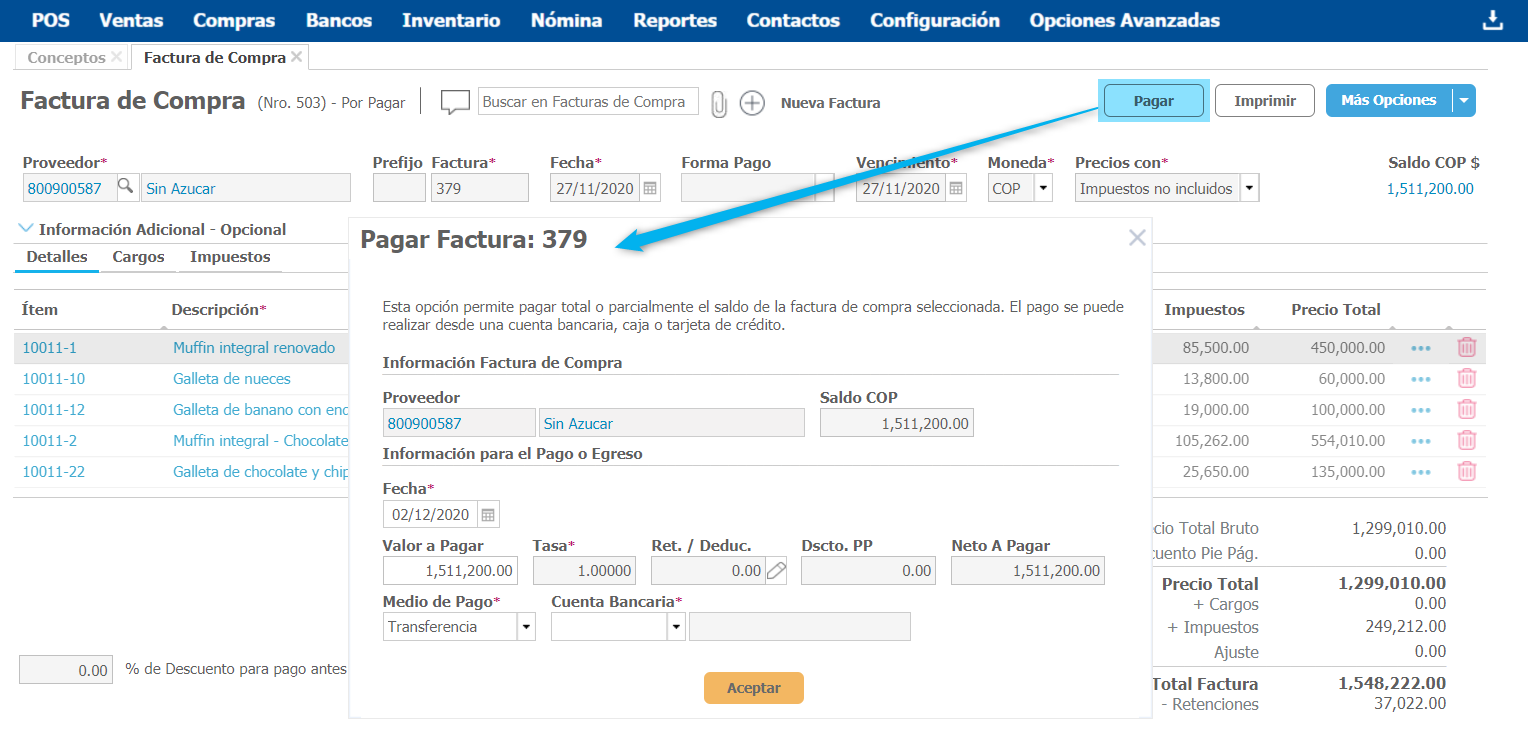
En la nueva ventana debes indicar la fecha del pago del documento y el valor a pagar, el sistema te muestra el valor total de la factura de compra pero si el pago fue parcial puedes modificarlo dando clic en el campo Valor a Pagar.
Para continuar con el proceso debes dar clic en el lápiz

del campo
Ret./Deducc.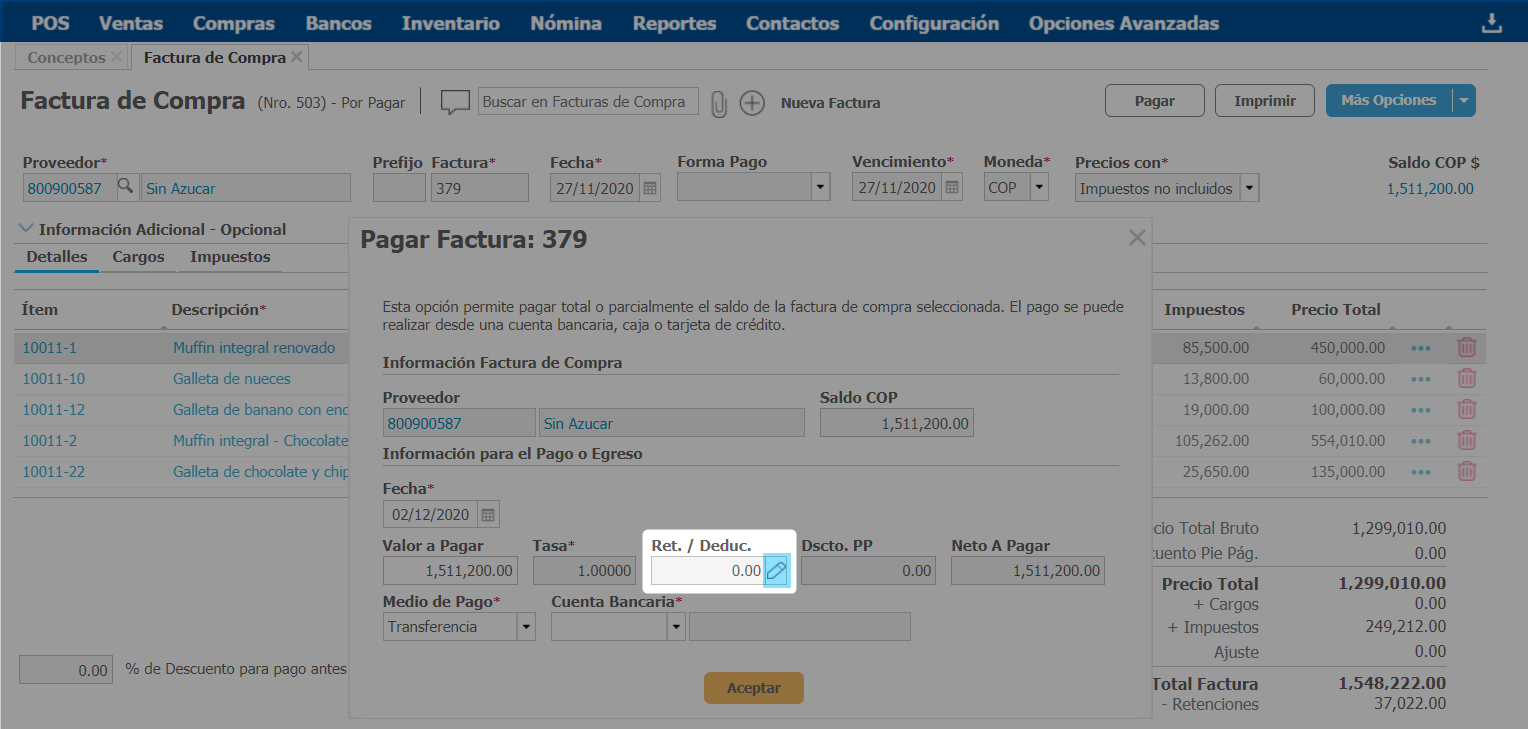
En la nueva ventana debes diligenciar los siguientes campos:
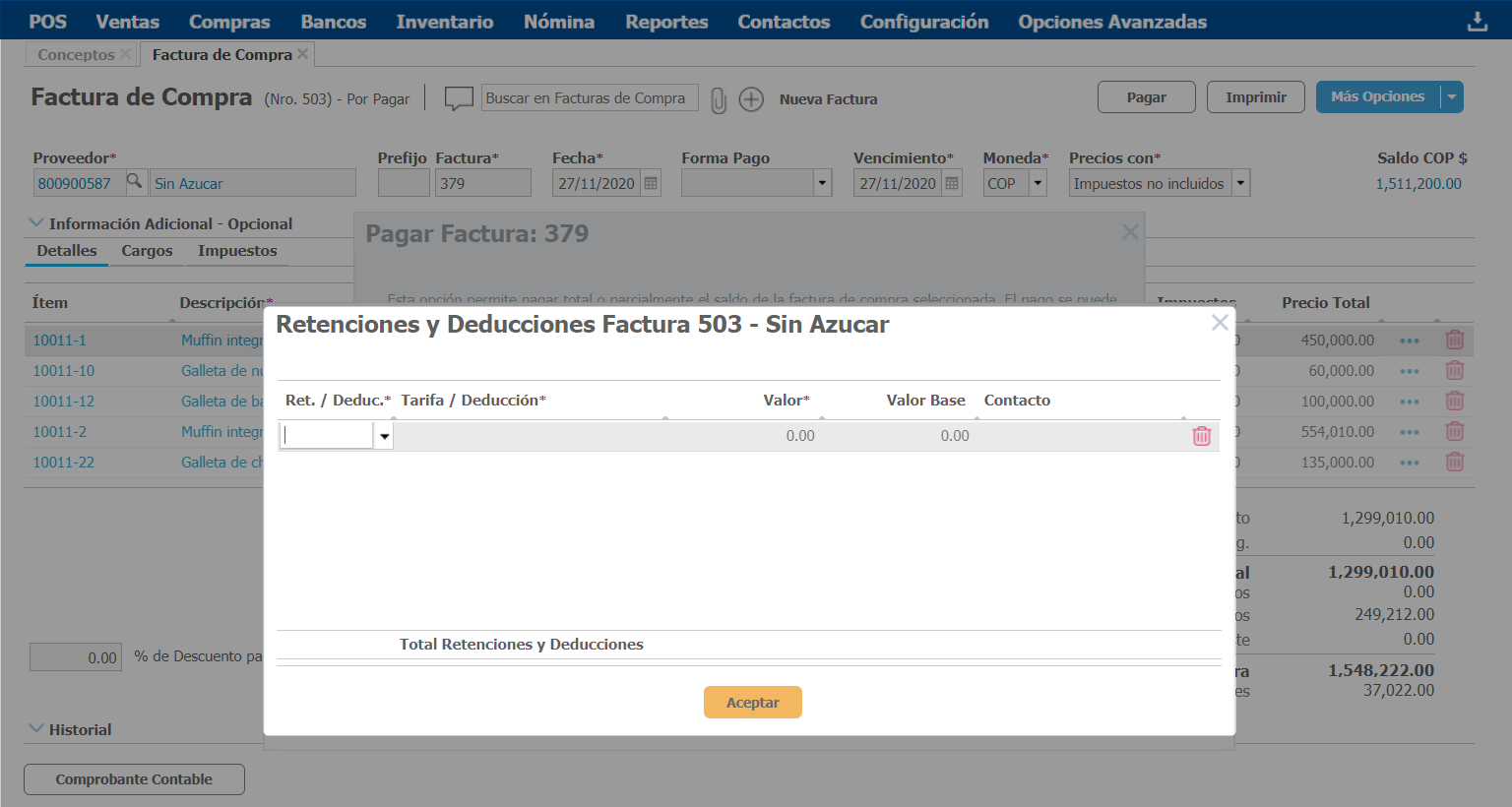
- Ret. / Deduc: Despliega el menú de este campo y selecciona Deducción.
- Tarifa / Deducción: Da clic en este campo y de la lista desplegable selecciona el concepto que creaste en el punto 1 de retenciones y deducciones.
- Valor: Indica el valor del pago que va a efectuar el socio relacionado con esta factura, para nuestro ejemplo sería el valor total del documento.
- Contacto: Puedes indicar en este campo el contacto específico que realiza el pago (el socio). Si dejas este campo en blanco se tomará como contacto el proveedor relacionado en la factura de compra.
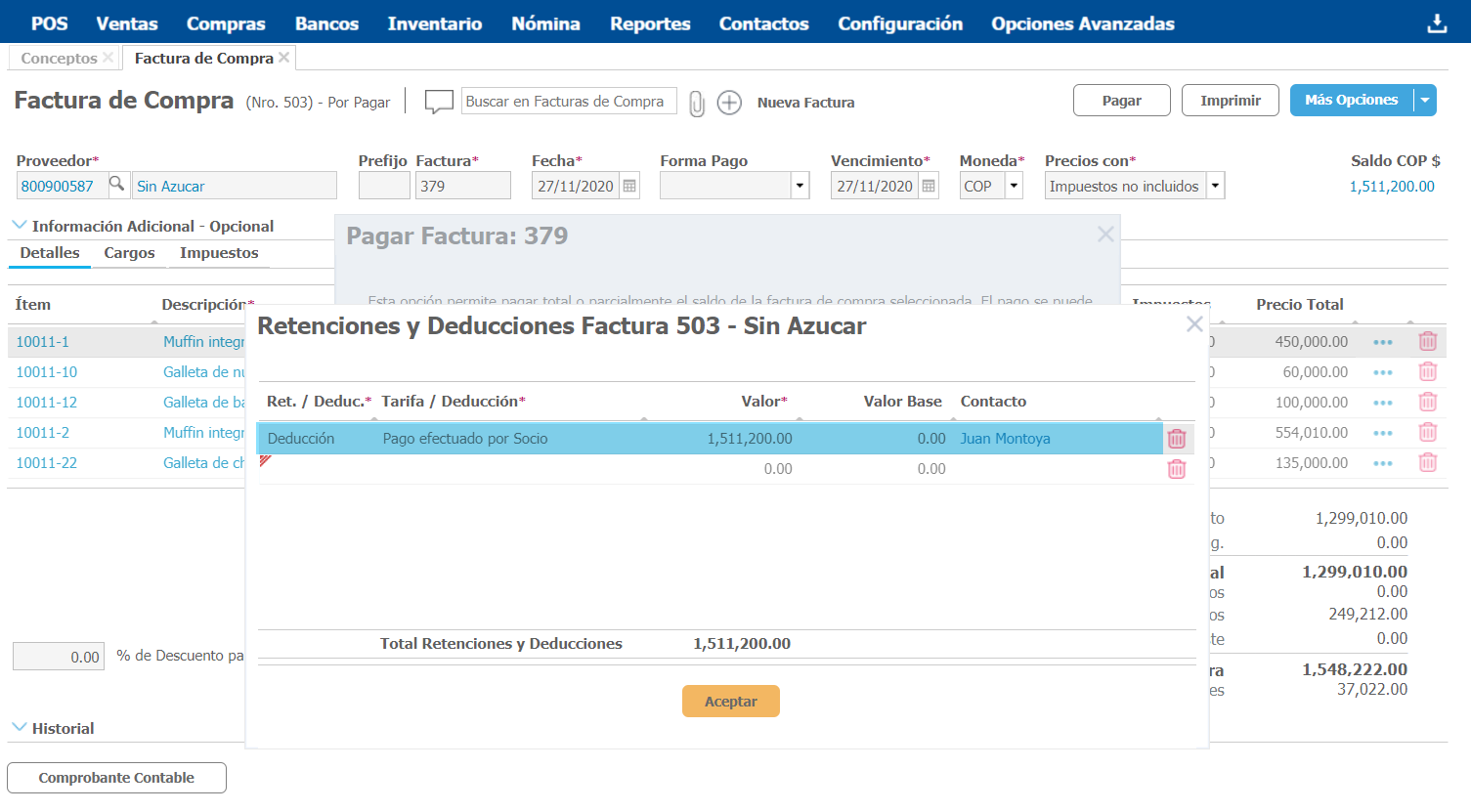
Verifica la información y da clic en Aceptar, puedes visualizar que en la ventana de pago se lleva la información de la deducción y debes continuar ingresando los datos del medio de pago.
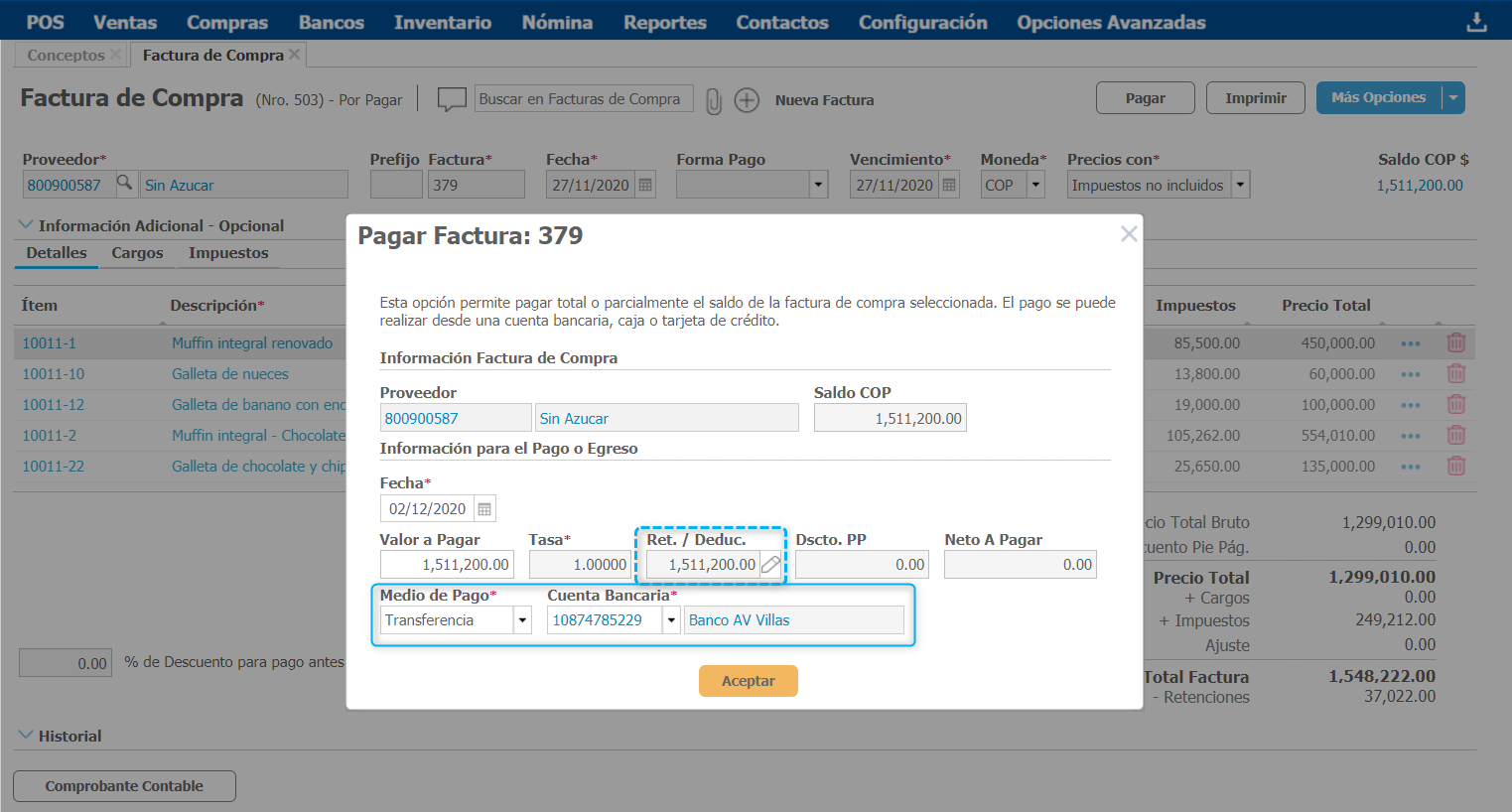
Para finalizar el pago del documento da clic en Aceptar. Con esto la factura de compra pasa a estado Pagada y si das clic en el saldo puedes verificar como fue pagada.
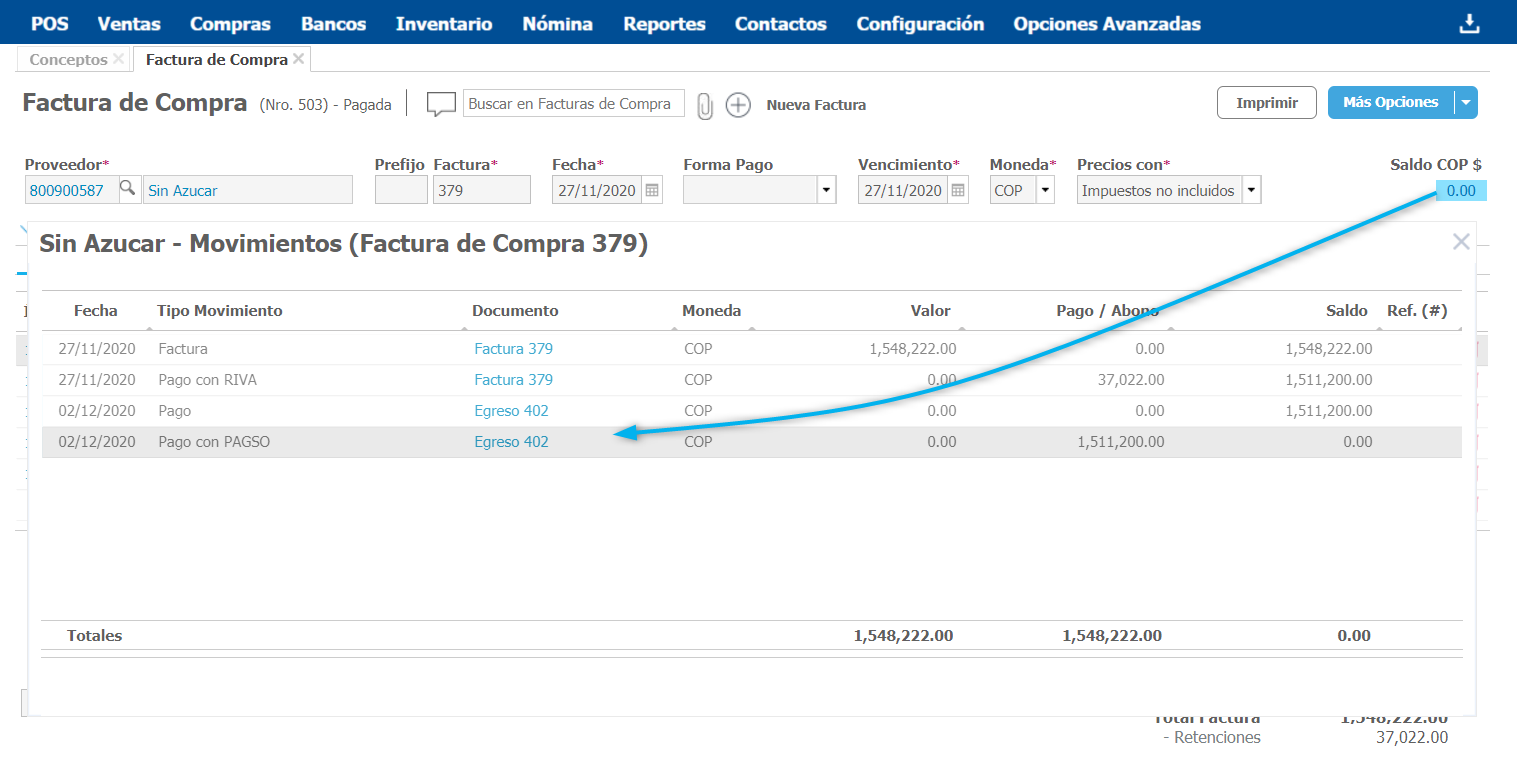
Es importante tener en cuenta que en este pago registrado no se hizo movimiento de la cuenta bancaria o caja seleccionada y quedó pendiente la cuenta por pagar al socio.
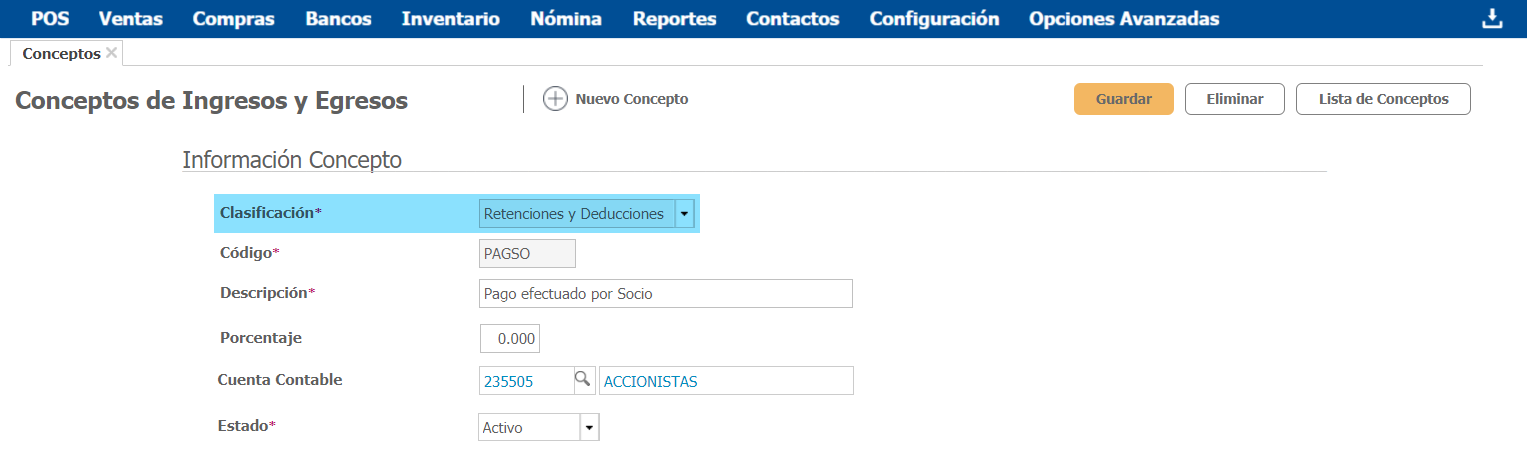
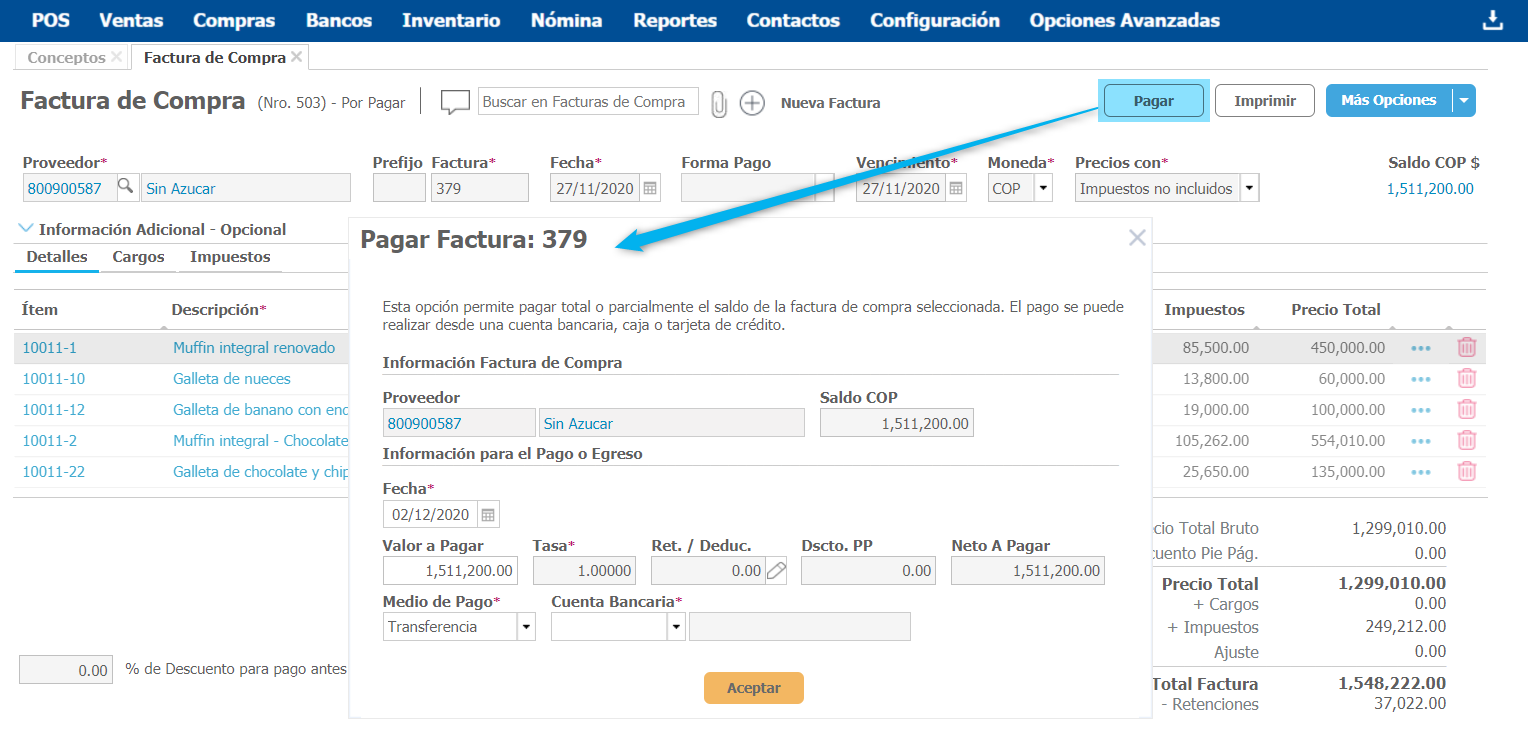
 del campo Ret./Deducc.
del campo Ret./Deducc.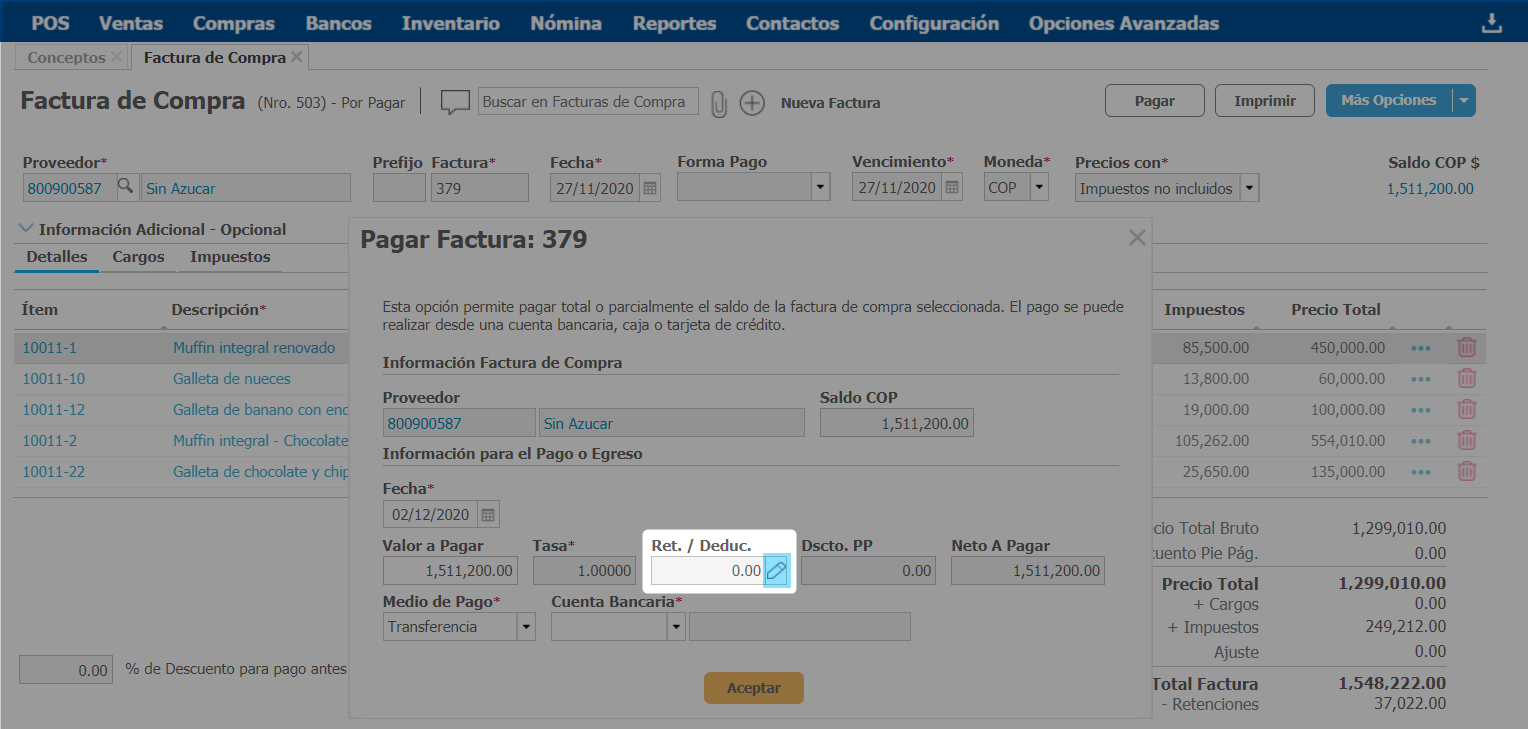
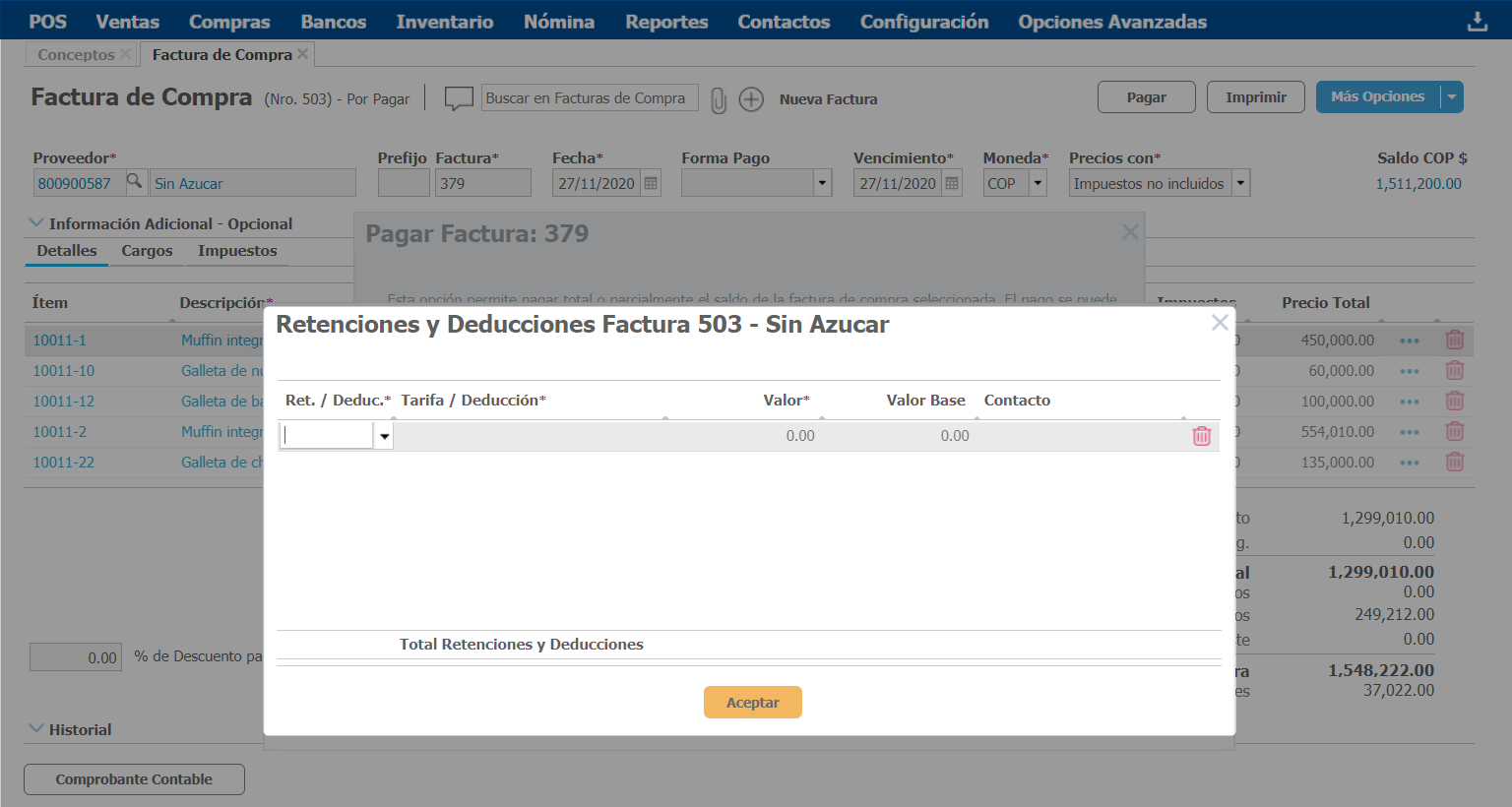
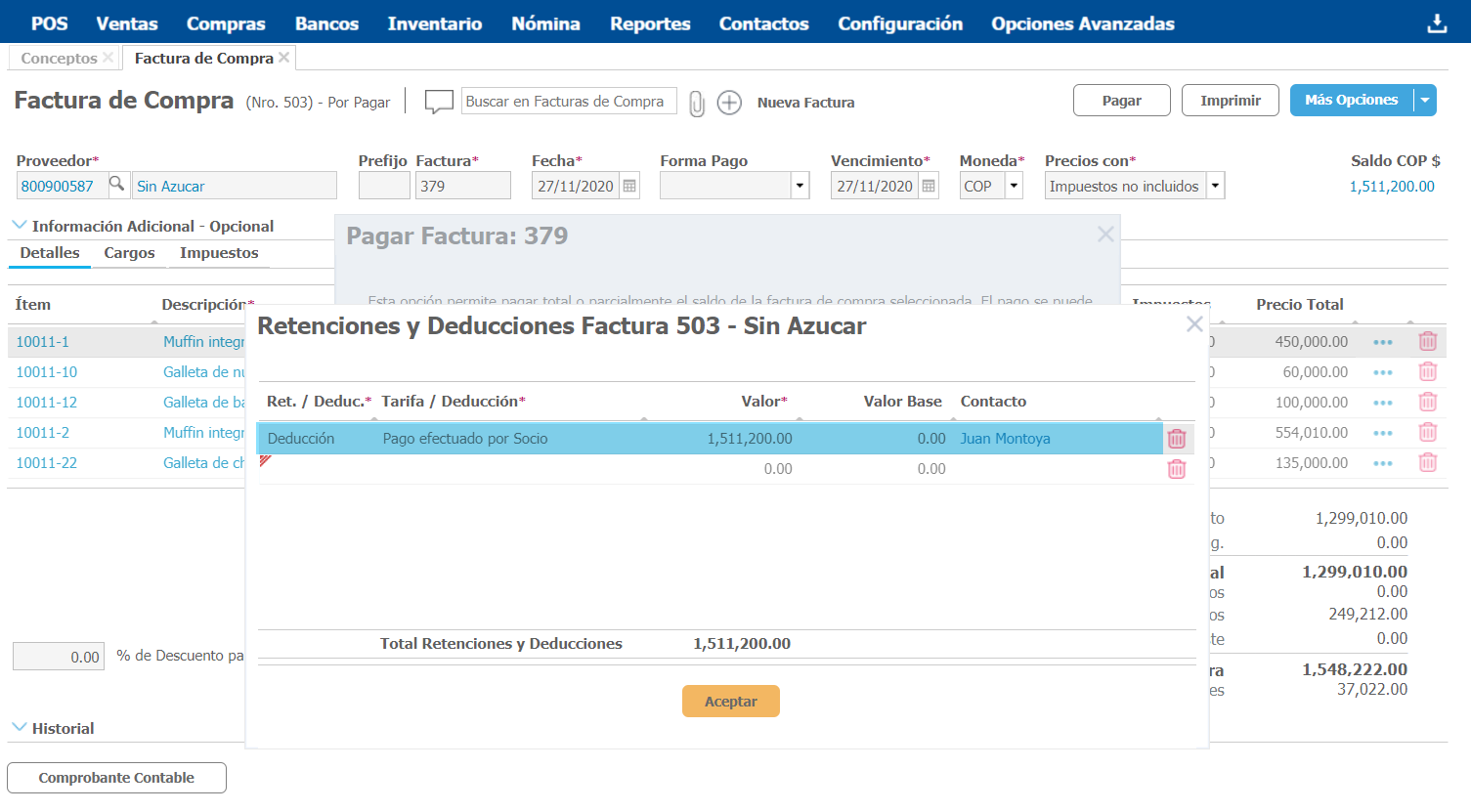
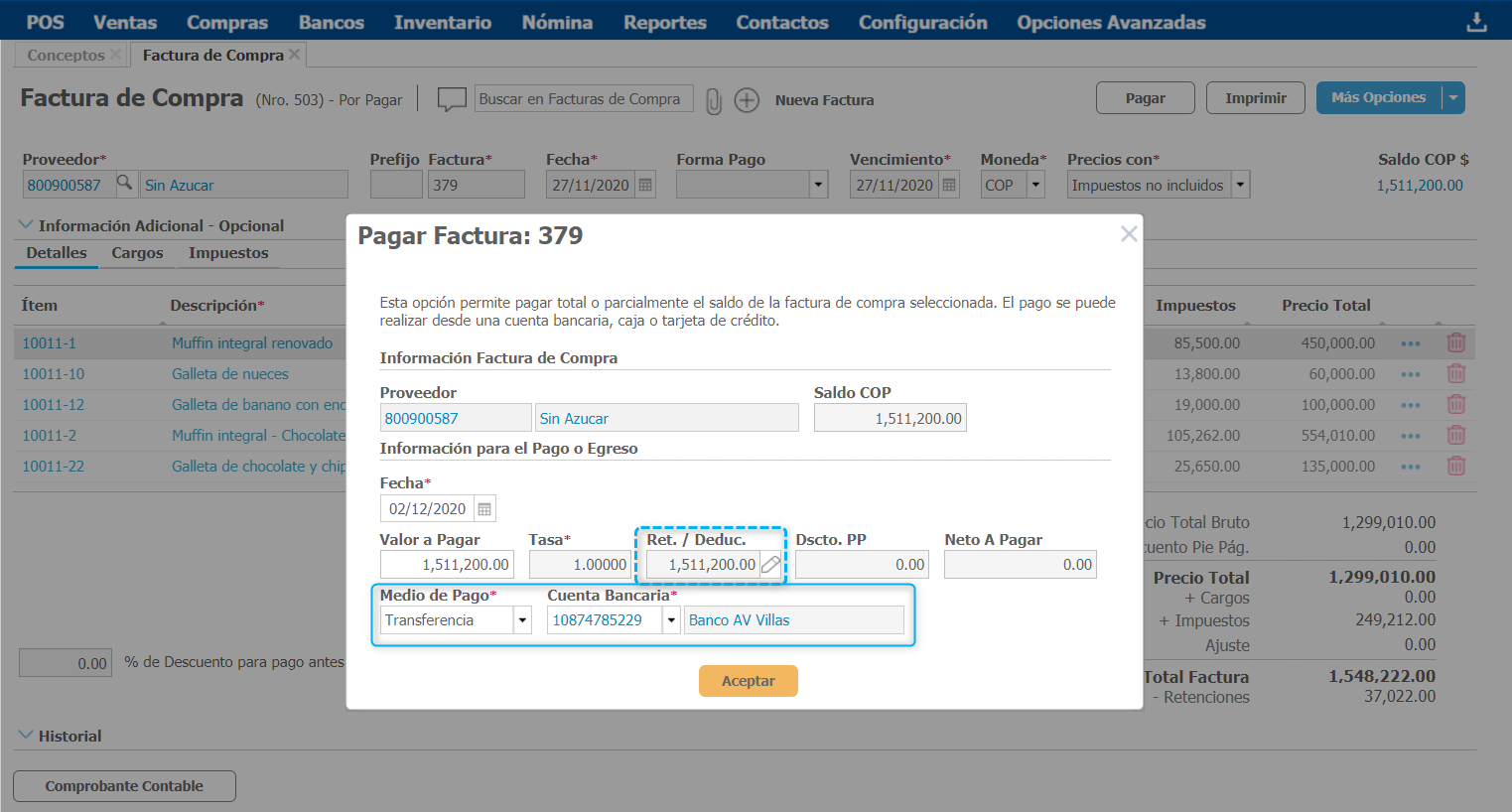
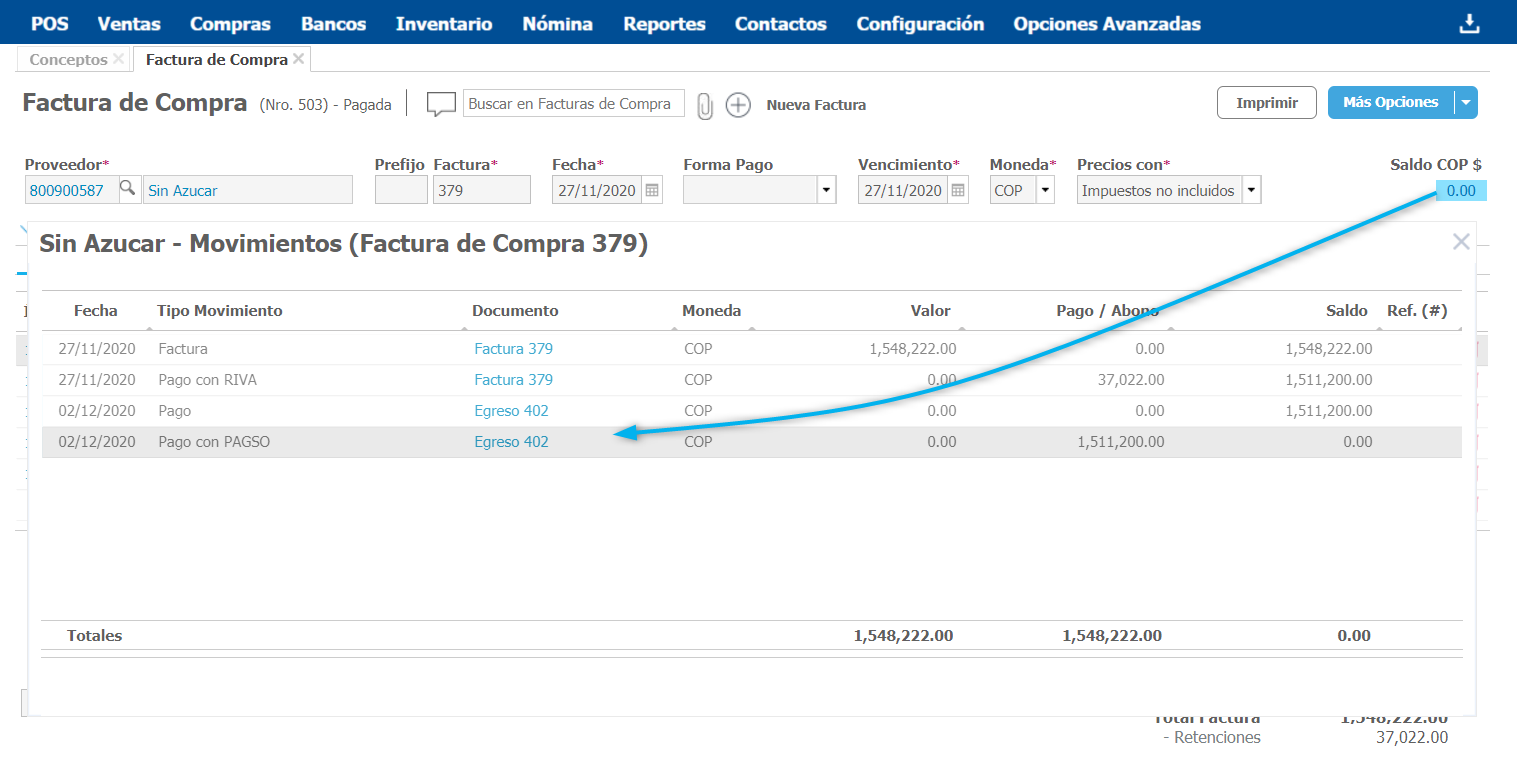
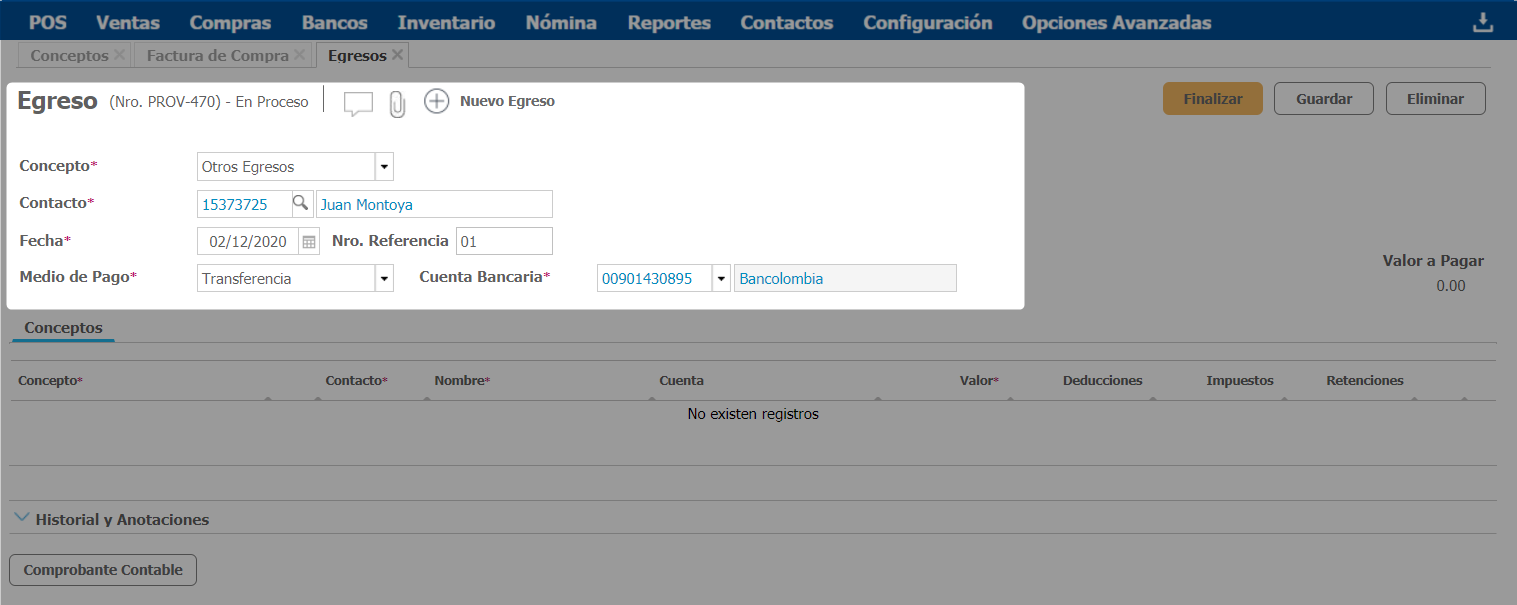
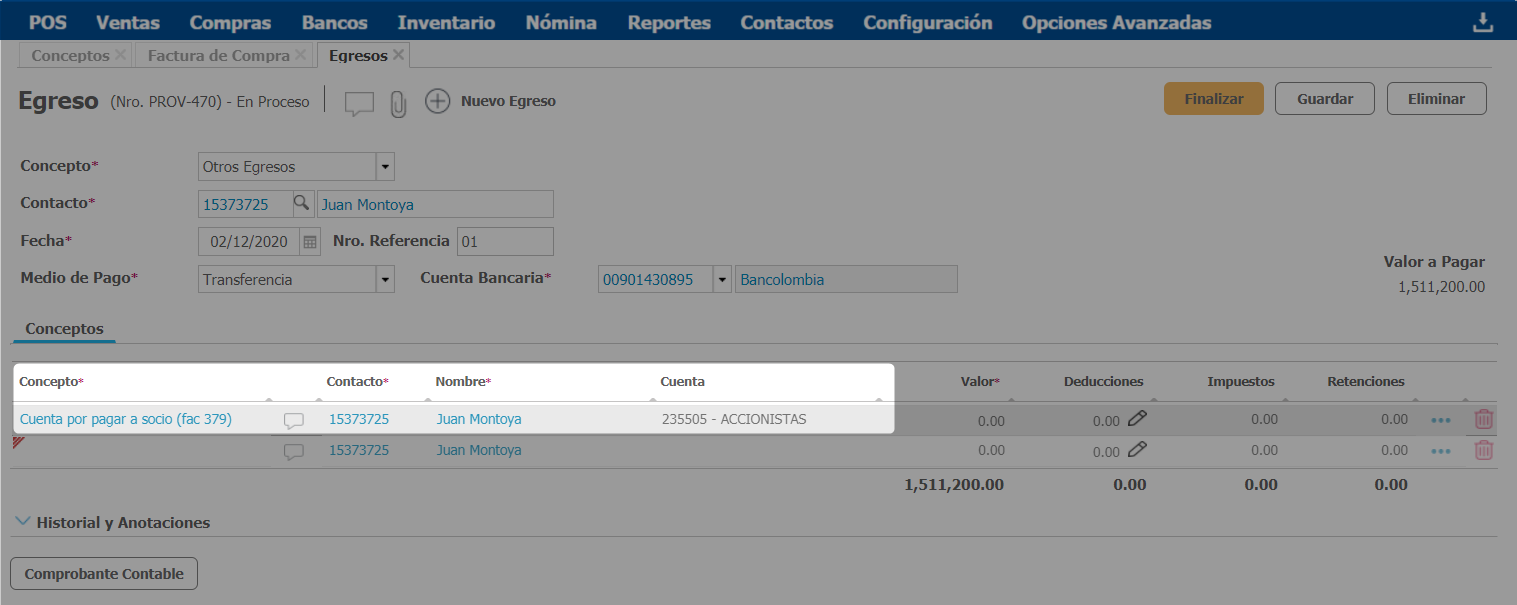
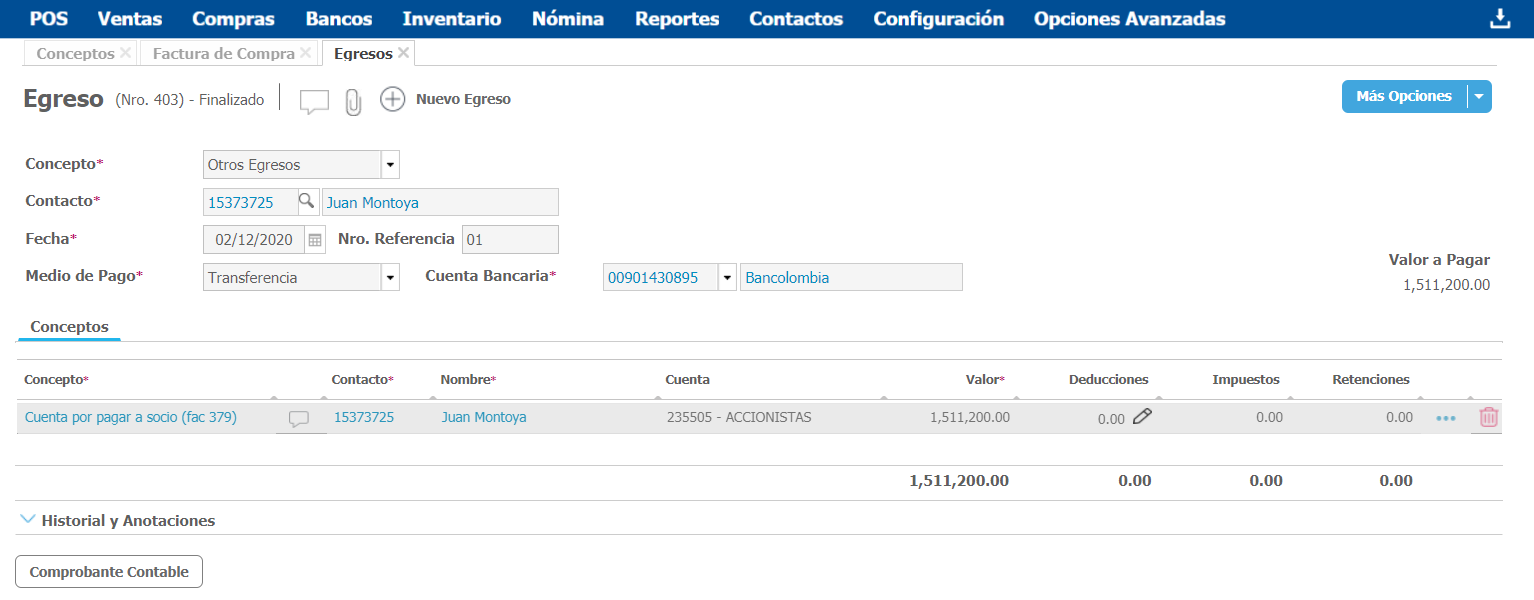
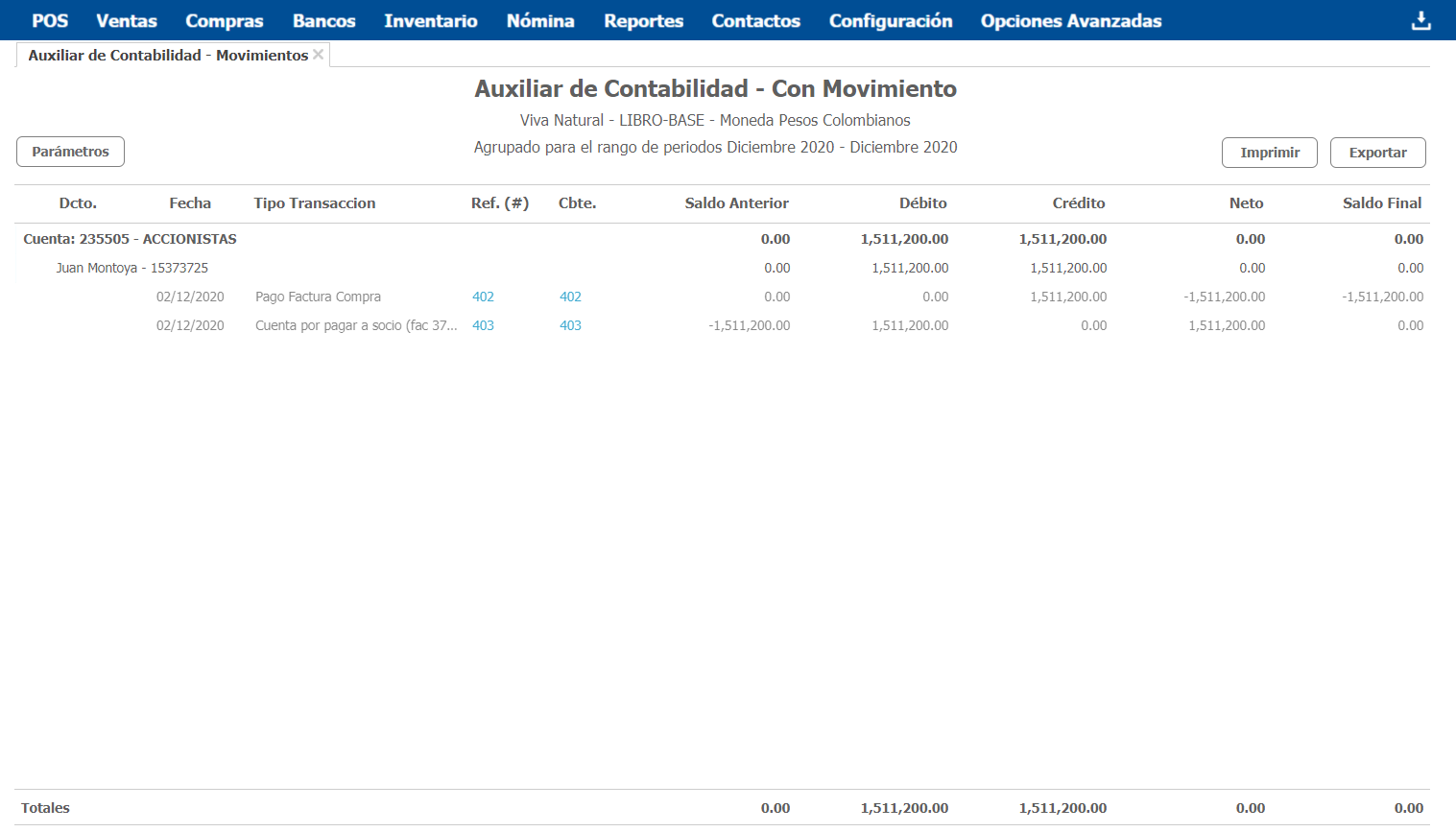
.png?height=120&name=l_loggro-logo-blanco(copia).png)